目次
特徴
- ボディ素材にアルミニウムを採用し、スリムで軽量、そして堅牢なボディを実現しています。
- 薄さわずか9mm、質量は580g どこにでも、楽々と持ち運べ、キーボードを装着すれば、コンパクトなノートPCに早変わり。
- 液晶ディスプレイは、400cd/㎡ときわめて明るく、そして178℃の広視野角を備えます。
- バッテリー駆動時間は最大13.6時間。1日の使用時間を余裕をもってカバーします。
- micro USB、micro HDMI、micro SDメモリーカードスロット、ヘッドフォン端子、そしてフルサイズのUSBポートと周辺機器とのインターフェイスも豊富に備えています。
仕様
- ◆Windows 10 Home 64ビット
◆10.1型ワイド TFTカラー タッチスクリーン ワイドビュー液晶(グレア)
◆インテル Atom x5-Z8350 プロセッサー
◆メモリ 2GB
◆ストレージ(eMMC) 約64GB
◆Office Mobile
長所と短所
- ○ドッキングが簡単
- ○デスクトップモードとタブレットの両方を使える
- ○10.1インチの液晶サイズが便利
- ○フルサイズのUSBポートがある
- ×TransBook T101HAではなくTransBook T101Hだった
- ×画面を大きく開くことはでできない
- ×アウトカメラが無い
- ×1280×800の解像度
はじめに
今回レビューするのは、ASUSさんのWindowsタブレット『TransBook T101HA』です。
それでは早速レビューを書いていきたいと思います。
外観チェック
箱にはピンクのTransBook T101HAが…。グリーンを頼んだのにまさか…。

…と思ったら中身はきちんとグリーンでした。
パッケージ内容は、タブレット、USBケーブル、充電アダプタ、問い合わせ先、宣伝チラシ、保証書、説明書。

タブレットは2in1タイプでキーボードも付属していてドッキングし、ノートPCとしても使用できます。

画面を開くとノートPCと全く同じ使い方ができます。これがWindowsタブレットの利点の1つですね。

千円札と比較するとサイズ感は写真のようになります。10.1インチはタブレットとしては大型、ノートPCとしては小型です。これを両方の良いとこ取りと取るか中途半端と取るかは人それぞれです。

重量はノートPCモードで1089.6g。約1kgですね。

タブレットモードで582.5g。約600gです。

液晶画面はタブレットなのでグレア(光沢)です。光沢画面がいやならAmazonでアンチグレア(非光沢)の液晶保護フィルムが売っています。

液晶画面を取り外すと完全なタブレットになります。

カメラはインカメラのみでアウトとカメラはありません。タブレットで写真を撮りたい方には向きませんので注意が必要です。

キーボード部分のドッキングです。両端の突起は填めるだけです。接続は真ん中のマグネット端子で行います。ガッチリ填まるので安定感も抜群です。

USB充電器。

USBケーブル。

セキュリティソフトの宣伝チラシ。

連絡先が書かれた紙。ただ、ASUSさんのサポートはあまり評判が良くありません。

説明書。
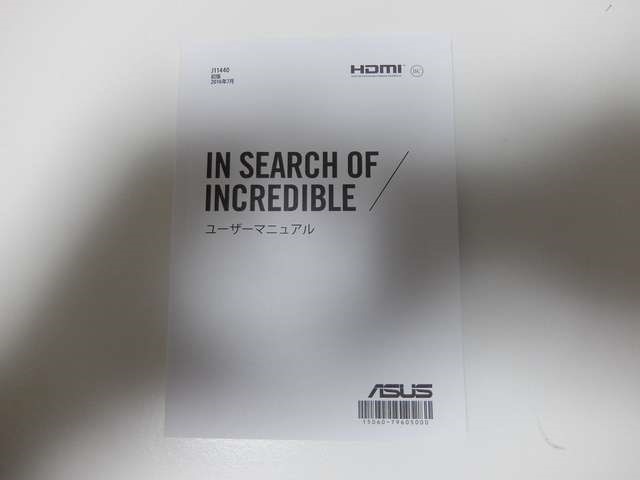
この手のスマホやタブレットのガジェットは説明書がどんどん無くなっているのですが、こちらは日本語で分厚く、隅から隅まで丁寧に説明されていました。初心者でも安心です。

以上、外観チェックでした。
動画チェック
初めてのWindowsタブレット
今回初めてWindowsのタブレットを購入しました。Androidのスマホやタブレットは持っているのですが、OSがWindowsの端末は初めてなのでドキドキです。とは言っても、使い慣れているWindowsだからこそ今回購入したわけですけどね。
購入した動機ですが、1つはタブレットでWindowsと全く同じ環境、資産(ソフトや各種ファイル)をそのまま使いたかったこと。もう1つは前から興味があったので面白半分です。こういうガジェットは単純に好きなんです。
購入にあたり色々調べましたが、やはり隆盛を誇るAndroidに比べて端末の数自体少ないですね。また、純粋なタブレットよりも、今回私が購入したような2in1タイプが圧倒的に多かったです。2in1とは、専用のキーボードが付属しており、タブレットと合体させるとノートPCのようになるタイプです。
このようなWindowsタブレットの特性から、純粋に画面のみのタブレットが欲しい方からすると、少し選択の幅が少なく戸惑ってしまいそうです。私がそうでした。欲しくなった当初、Androidタブレットのように、画面のみの純粋なタブレットを購入するつもりでした。ところがその選択肢が少ないんです。
また、2in1タイプはキーボードが付属しているだけ価格が高くなる傾向にあり、逆に安い物だとかなりスペックが落ちるようです。今回私が購入したWindowsタブレットなんて画面解像度1280×800のメモリ2GBですからね…。この辺りの使用感や純粋なタブレットと2in1タイプとの違い、それぞれのメリットやデメリットに思うところはあるのですが、それは追々書いていきます。
主なスペックをチェック
Windows 10 Home 64ビット
スペックを細かく見ていくと、OSはWindows1のHomeエディションなのでここは全く問題ありません。デスクトップで現在主流になりつつある物と全く同じです。デスクトップのPCとの互換性は完璧です。
10.1型ワイド TFTカラー タッチスクリーン ワイドビュー液晶(グレア)
画面サイズは10.1インチです。タブレットの主流は小数点以下に多少のバラツキはあるものの、最近は7インチ、8インチ、10インチ、11.6インチあたりに集約されてきています。これ以上大きな画面だとノートPCで良いですし、これ以下だとスマホで良いですからね。市場の動向や人気、使いやすさからタブレットの大きさはこの辺りにまとまったみたいです。
そして、このタブレットは10インチなのでタブレットとしても大型の部類に入ります。漫画の見開きにも耐えられる大きさです。
インテル Atom x5-Z8350 プロセッサー
CPUのAtom x5-Z8350は非力ですが省電力のCPUです。計算能力より省電力に特化しているため、このタブレットでもキーボードにドッキングしておくと14時間近くバッテリーが持ちます。
メモリ 2GB
メモリ2GBは少ないですね…。こちらも追々触れていきますが、メモリの少なさと画面解像度だけがこのタブレットでは引っ掛かります。
キーボードが付属しているので高価になりがちとは言え、Androidだと2万円のタブレットでも4GBのメモリを積んでいるのも珍しくないので、ここはもう少し頑張って欲しかったところ。
ちなみに、Amazon限定でメモリを4GBにしたモデルを販売しています。メモリが気になる方は、多少価格が高くなりますがそちらを視野に入れたほうがいいかもしれません。
ストレージ(eMMC) 約64GB
デスクトップやノートPCのハードディスクに該当する部分がこの内蔵ROMです。こちらは64GB。タブレットとしては多い方ですが、ノートPCとしては物凄く少ないです。このタブレットをタブレットと捉えるか、ノートPCと捉えるか…ですね。
容量が少ないと思えばAndroidタブレットと同じように、SDカードを増設することができます。今では128GBも随分安くなりましたし、1年前では高くて話にならなかった256GBも射程圏内に入っているので、増設後の312GB(64GB+256GB)か、192GB(64GB+128GB)を考えるとノートPCの内蔵ROMとして十分です。
Office Mobile
Office Mobileが標準インストールされています。勿論無料でずっと使える状態です。デスクトップのOfficeとは若干使い方やGUI(見た目)が違うのですが、ファイルの互換性はバッチリなので、デスクトップで作ったOfficeのファイルをタブレットに転送して編集や閲覧なんて事がスムーズにできます。
画面解像度1280×800
1280×720よりほんの少し四角形に近い1280×800の解像度ですね。まあハイビジョン解像度と表現して良いでしょう。前述したメモリとこの画面解像度がこのタブレットの安い理由だと思います。ここでコストカットをしています。
安価な2万円程度のタブレットでも普通に今はフルハイビジョン(1920×1080)ですからね。ここはハッキリと弱点と言えます。ただ、数値だけに囚われていても仕方がないので、実際に使用したらどうだったのか…なども今回レビューしていく重要なポイントです。
ドッキングが簡単
2in1とは前述もしたようにタブレットとノートPCの両方の使い方ができる物を指すのですが、タブレット(液晶画面)とキーボードを接続するドッキングが脆いとの意見を散見していたので不安でした。しかし、こちらは真ん中にマグネット端子、その両脇に固定するだけの突起があるだけのシンプルな構造で脆さは感じませんでした。
写真はキーボードのドッキング部分です。両端にドッキング用の突起、真ん中にマグネットの接続端子があることが分かります。

また、簡単に上から填めてやるだけで、なにかスイッチを押すことが必要だったり、特殊なギミックもなく簡単に取り外すことも取り付けることもできました。それでいてノートPCとして使用していても画面が取れそうになることもなかったので、ドッキングの構造はシンプルでしっかりとした物でした。
写真はタブレットのドッキング部分です。真ん中にマグネット端子、両端にキーボードの突起を入れる穴があります。

ただ、上に持ち上げるだけで画面が分離する構造なので、簡単に人に持って行かれますね。そんなことは希だとは思いますが、盗まれないようにだけは気を付けた方が良いかもしれません。
デスクトップモードが使える感動
Windowsはデスクトップモードとタブレットモードが1つのOSに入っています。なので、皆さん使っているデスクトップのWindowsでもタブレットモードに切り替えることが可能です。また、当然ながらその逆にタブレットでもデスクトップモードに切り替えることが可能です。
このようなWindowsの特徴を生かせるのが、このような2in1タイプのWindowsタブレットです。Androidのタブレットを持っている方で、入力にキーボードが欲しい、マウスを使いたい、もっと広く使えるデスクトップのような画面にしたいなんて思った事はありませんか?それが全て簡単にできるのがこの2in1タイプのWindowsタブレットです。
2in1でなくてもBluetoothのキーボードを別途購入すればよいのですが、2in1は最初から専用のキーボードが付属しているため、Windowsの設定でタブレットモードとデスクトップモードを切り替えるだけで、タブレットとノートPCが早変わりします。これはちょっと感動しました。
ちなみに、キーボードはBluetoothなどの無線で繋がっているわけではありません。ドッキングした状態でないと使えないので注意が必要です。
シーンによってのデスクトップモードとタブレットモードの切り替えが便利
当然ですがノートPCではデスクトップモードが、タブレットではタブレットモードが使いやすいです。ただ、そうは言ってもタブレットの状態でもデスクトップと同じように使いたいとの要求もちょくちょく出てきます。例えばマルチウィンドウで使用したい場合です。
タブレットモードでは基本1つのアプリを全画面表示して使用するのですが、デスクトップモードではエクスプローラー、IE、画像ビューワなど、複数のアプリを同時に1画面に表示可能です。まさにデスクトップと同じ使い勝手がタブレットで可能になります。
7インチや8インチではこのようなマルチウインドウは、1つ1つのウインドウが小さくなってしまい、使い勝手が悪くなるので必要ありませんでした。しかし、10インチから上の画面サイズだとマルチウインドウが使えるレベルになってきます。
実際に使用しましたが、タッチ精度も悪くないので、タブレットでデスクトップモードにし、タップ操作で一通り使うことができました。
また、デフォルトの設定だと、ドッキングを外したら自動でタブレットになるようになっていました。逆に、ドッキングすると自動でデスクトップモードになります。いちいち形態を変える度にどちらにするか選択肢無くて良いので楽でした。
10インチのメリットとデメリット
10インチはタブレットとしては大きく、ノートPCとしては小さいです。これはバランスが良く両方で使えると感じるか、中途半端でどっちつかずと感じるかは人によると思います。私は両方で使いたいので、間を取ってこのサイズを選びました。
また、私は漫画を7インチのタブレットで読んでいます。7インチで単ページ表示にして読んでいるのですが、文字の大きさや読みやすさに不満はありません。ただ、前から「10インチの見開きってどうなんだろう」とずっと気になっていました。ブログなどで色々他の方の感想を見ますし、店頭でサイズ感を確認することはできるのですが、やはり自分である程度の時間じっくり使って見ないとわかりません。このような点から、漫画の見開きに使ってみたいとの理由も10インチを選んだ理由です。
そして、その10インチのサイズ感ですが、さすがに片手持ちは厳しいですね。男性が無理にやろうと思えばできますが、腕が疲れますしバランスが悪くなります。やはり10インチ以上は両手持ちが基本のようです。
フルサイズのUSBポートがある
このタブレットにはフルサイズのUSBポートがありました。タブレットやスマホは基本的に小さく薄く場所を取らないMicro USBポートが搭載されているのですが、フルサイズのUSBポートがあるので、USBメモリやその他のUSBアダプタをそのまま変換アダプタ無しで取り付けられました。

フルサイズのUSBポートがあるとは言え、タブレットの画面が目立って厚くなったとのことも感じません。フルサイズのUSBポートを搭載できるのですから、一般的な薄型タブレットよりは厚くはなっているのでしょうが、使用していてそれを感じることはなく、きちんと薄型のタブレットでした。


ただ、フルサイズのUSBポートは1つなので、マウスのアダプタとUSBメモリ両方を使いたいなどの場合はどちらか一方しか使えません。両方使いたいならUSBハブが必要になります。

しかし、USBメモリをそのまま使えるのは非常に便利でした。本来、スマホやタブレットにUSB機器を繋げるには専用の変換アダプターが必要でしたからね。

気になるところ
最後に使用してみて気になったところを挙げていきます。
TransBook T101HAではなくTransBook T101Hだった
ちなみに、型番はTransBook T101HAを頼んだのですが、そのAのない旧モデルでした…。この手のPC機器は、少し生産ラインが変わっただけだったり、時期によって末尾にアルファベットを付けることも多い(ロジクールのマウスがそう)ので『そういう物』なのでしょうが…。多分釈然としない人もいるので注意が必要です。

ちなみに、Aモデルでもこの部分に上からシールを貼っただけのようなので、どちらにしろ生産時期か生産ラインの変更でAを付けただけみたいです。
画面を大きく開くことはでできない
ノートPCとして完全に使用することができるのですが、画面を開ける角度は狭かったです。最大に開いても写真までです。角度としては110度から120度と言ったところでしょうか。膝の上に置いて使うような場合、大きく開けないので画面が見づらいです。

アウトカメラが無い
私はこのタブレットで写真を取ろうとは全く思っていないのでどうでも良かったのですが、アウトカメラがありません。カメラは自分を撮影するインカメラのみです。タブレットで写真を撮りたいとお思っている方には向かない機種です。
1280×800の解像度
やはり最も気になっていたのは1280×800の画面解像度でした。最近は2万円程度のタブレットでも1920×1080のフルハイビジョン当たり前ですからね。ここは確実に短所に挙げられます。
実際に使用してみた感想だと、画面が荒いとかブツブツを感じるとかザラつきは気になりませんでした。今回は1日使ってみての感想なので、次回はじっくり1週間漫画や動画、WEB閲覧などで使用して詳細な感想を書きたいと思いますが、今のところ解像度が低いことにより弊害はありません。タッチ精度も大雑把に感じることなくピンポイントでできています。
総評
今回、初めてタブレットタブレットを使用しましたが、デスクトップモードだと、慣れ親しんだ画面そのままに、タップで操作できるのがなんとも不思議な感じでした。
1日使ってみましたが、今のところ特に不満はありません。ただ、Windowsのアップデートは非常に時間が掛かりました。ダウンロードは普通の速度でされるのですが、さすがにその後のインストール作業ではCPUの貧弱さと、メモリの少なさがネックになっているようで、全ての更新が終わるまで3時間程掛かってしまいました。この辺りの非力さは仕方なしですかね…。まあ最初に行われるだけの作業なので…。

ちなみに、WEB閲覧や文書作成もしてみましたが、ストレスなくできました。
追記:1週間使用してみてのレビューをアップしました
こんな人にお勧め
- 安い2in1のWindowsタブレットが欲しい人
- Windowsと資産(アプリやデータ)を共有したい人
関連リンク






